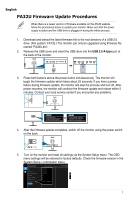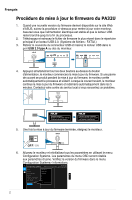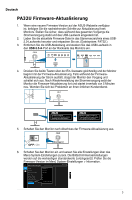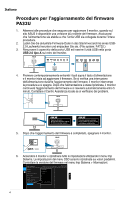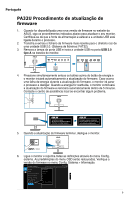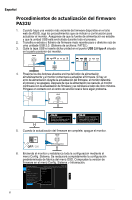Asus ProArt PA32UC PA32UFirmwareUpdateProceduresEnglish - Page 6
Procedimientos de actualización del firmware, PA32U
 |
View all Asus ProArt PA32UC manuals
Add to My Manuals
Save this manual to your list of manuals |
Page 6 highlights
Español Procedimientos de actualización del firmware PA32U 1. Cuando haya una versión más reciente de firmware disponible en el sitio web de ASUS, siga los procedimientos que se indican a continuación para actualizar el monitor. Asegúrese de que la fuente de alimentación es estable y que la unidad USB está enchufada durante todo el proceso. 2. Transfira e extraia o ficheiro de firmware mais recente para o diretório raiz de uma unidade USB 2.0. (Sistema de archivos: FAT32.) 3. Quite la tapa USB e inserte dicha unidad en el puerto USB 2.0 tipo A situado en la parte posterior del monitor. 4. Presione los dos botones situados encima del botón de alimentación simultáneamente y el monitor comenzará a actualizar el firmware. Si hay un error de alimentación durante la actualización del firmware, el monitor detendrá el proceso y se apagará. Después de que la alimentación se reanude, el monitor continuará con la actualización de firmware y se reiniciará al cabo de cinco minutos. Póngase en contacto con el centro de servicio local si tiene algún problema. Updating firmware. Do not turn off power until the finishing message appears. Firmware update completed. Please switch AC power on/off once before using monitor. 5. Cuando la actualización del firmware se complete, apague el monitor. 6. Encienda el monitor y restablezca toda la configuración mediante el menú Config. Sistema. Se restaurará completamente la configuración predeterminada de fábrica del menú OSD. Compruebe la versión de firmware en el menú Config. Sistema > Información. Config. Sistema ASUS PA32U Modo Estándar DisplayPort 3840 x 2160@ 60Hz Atrás Idioma Secuencias DisplayPort Bloqueo de teclas Indicador de encendido Efecto ambiente Información Reset Todo DisplayPort 3840x2160 HDR OFF . . . FW Version MCMxxx 6